Aktivera plagieringskontroll på inlämningsuppgift
Guiden visar hur du som lärare kan aktivera plagieringskontroll i itslearning och/eller fronter av elevernas inlämnade uppgifter.
2. Bocka i Aktivera plagieringskontroll.
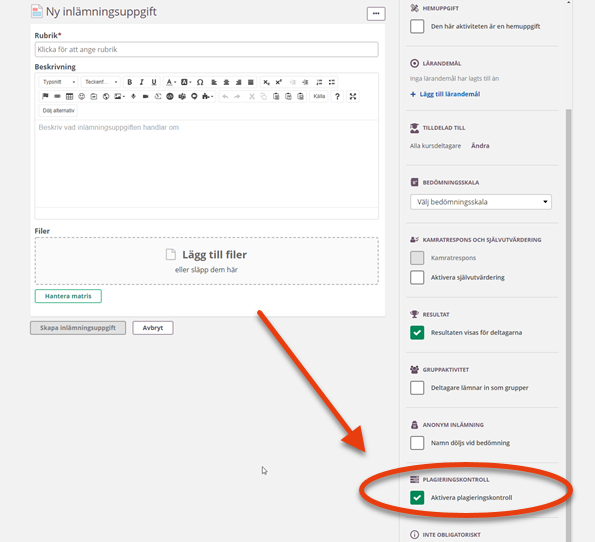
3. Klicka på Skapa inlämningsuppgift.
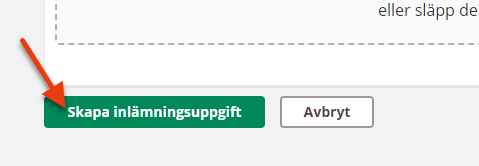
4. När elever har lämnat in uppgiften så får du en sammanställning av eventuella källor som eleverna använts sig av.
Om inlämningsuppgiften är skapad utan plageringskontrollen aktiverad så går det att i efterhand begära en rapport. Du öppnar då elevens inlämnade uppgift och klickar sedan på de tre prickarna och Begär plagieringsrapport.

Senast uppdaterad:
Tack för ditt svar!
Berätta gärna vad vi kan göra bättre på den här sidan för att förbättra webbplatsen! Vi har ingen möjlighet att svara, men dina synpunkter är värdefulla för oss. Tänk på att inte skicka in personuppgifter. Om du vill ha svar på en fråga kan du istället använda formuläret ”Lämna en synpunkt”.
Om du ändå skickar in personuppgifter via detta formulär hanteras uppgifterna av Kommunstyrelsen och kan eventuellt lämnas vidare till annan verksamhet inom Örebro kommun i syfte att förbättra vår service.
Här hittar du mer information om hur vi hanterar personuppgifter.
Tack för ditt svar!
Du har nu hjälpt oss att förbättra våra webbplatser.
